家里的电脑比较多,安装了不同的 Windows 版本,从 Windows XP、Win&、Win 8.1、Win 10、Win 11 都有。由于 Office 版本在部分操作系统无法安装,且不同的 Office 对系统的要求不同。特梳理下不同操作系统下最合适的 Office 版本。
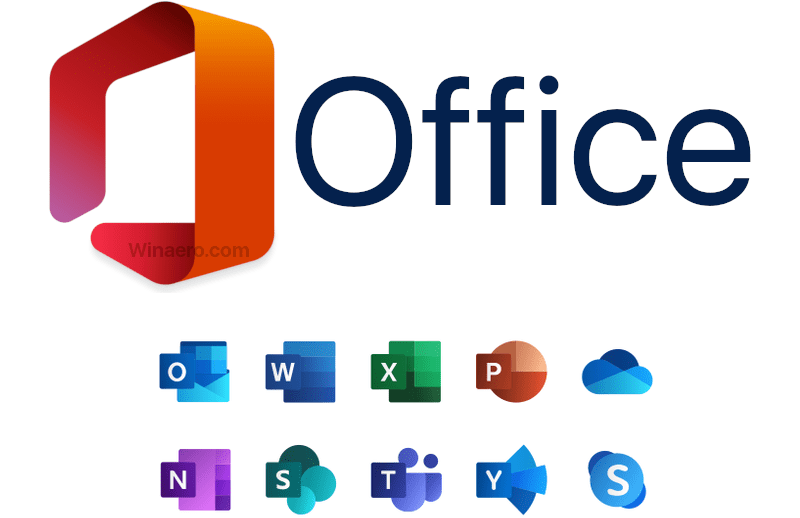
可供选择的 Office 版本
- Office 2003 是于 2003 年 10 月 21 日发布的。Office 2003 在发布时是一套非常受欢迎和广泛使用的办公软件套件,它提供了许多强大的功能和工具,适用于个人用户、学生、教育机构和企业等不同的使用场景。然而,需要注意的是,Office 2003 已经是一个较老的版本,与现代版本的 Office 相比,可能在功能、用户界面和文件格式兼容性等方面存在差异。因此,对于需要更多新功能和兼容性的用户,建议考虑使用较新的 Office 版本。
- Office 2007 能够兼容最新版本的文件格式 docx 等,也没有 2010 或以上版本占用资源,是个比较流畅的版本,在十年前的电脑配置上可以流畅运行。功能上相比以往是革命性的,界面精美简洁,用户界面和文件格式可以自由的转换成其他的格式(PDF,JPG)。但是像 Windows Vista 一样还不完善,比如 EXCEL 数据处理 6 万条记录会有死机现象,相当于 2010 的试用版。
- Office 2010 升级了 2007 的不足之处更细致完善,2010 版比起前两个版本有一个更大的优势,就是提供了在线模板,从 Word 2010 开始,官方就提供各种可以日常使用的文档模板了,省去了不少自己排版编号的时间。另外 2010 右键菜单自带选择性粘贴,有离线帮助,再往后的版本帮助都是在线的。最重要的是 2010 依旧支持 XP 系统,所以很多人才不再守旧。微软称 Office 2010 是迄今为止最简单,功能最全的 Office,有点自我宣传的嫌疑,不过说实话,的确很好用,而且占用系统资源不多,比 2007 好用,速度快些,也稳定些。
- Office 2013 开始占内存比较大,但启动速度比 2010 快了很多,界面更好找功能,EXCEL 更好用。有对 Windows 10/8 的 Metro 支持,有云存储。
- Office 2016 与 2013 区别不大,主要是有个酷炫的 Metro style UI,并且比较注重联网体验,离线体验基本和 2010 差不多,对电脑配置要求比 2010 要高一点,硬盘占用空间接近 2010 的 2 倍。
- Office 2019 是专门为 win 10 打造的版本,因为它只支持 win 10 系统。
- Office 2021 是微软最新发布的一套办公软件套件,与 Windows 11 具有良好的兼容性。安装 Office 2021 可以为您提供最新的功能和性能优化,并确保与 Windows 11 操作系统的无缝集成。
各版本 Office 对系统的要求
不同版本的 Office 对系统的要求可能会有所不同。以下是一般来说,常见的 Office 版本与其推荐的系统要求之间的一般关系:
Office 2003 系统要求:
- 操作系统:Windows 2000 Service Pack 3 及更高版本。
- 处理器:至少 500 MHz。
- 内存:至少 128 MB RAM。
- 硬盘空间:至少 400 MB 可用空间。
- 显示器分辨率:建议使用 800×600 或更高的显示器分辨率。
Office 2007 系统要求:
- 操作系统:Windows XP Service Pack 2、Windows Server 2003 Service Pack 1、Windows Vista、Windows Server 2008 或更高版本。
- 处理器:至少 1 GHz。
- 内存:至少 512 MB RAM。
- 硬盘空间:至少 2 GB 可用空间。
- 显示器分辨率:建议使用 1024×768 或更高的显示器分辨率。
Office 2010 系统要求:
- 操作系统:Windows XP Service Pack 3、Windows Vista Service Pack 1、Windows 7、Windows 8 或更高版本。
- 处理器:至少 500 MHz。
- 内存:至少 256 MB RAM。
- 硬盘空间:至少 3 GB 可用空间。
- 显示器分辨率:建议使用 1024×768 或更高的显示器分辨率。
Office 2013 系统要求:
- 操作系统:Windows 7、Windows 8、Windows Server 2008 R2 或更高版本。
- 处理器:至少 1 GHz。
- 内存:至少 1 GB RAM(32 位)或 2 GB RAM(64 位)。
- 硬盘空间:至少 3 GB 可用空间。
- 显示器分辨率:建议使用 1024×768 或更高的显示器分辨率。
Office 2016 和 Office 2019 系统要求:
- 操作系统:Windows 7 Service Pack 1、Windows 8、Windows 8.1、Windows 10、Windows Server 2012 R2 或更高版本。
- 处理器:至少 1 GHz。
- 内存:至少 2 GB RAM。
- 硬盘空间:至少 3 GB 可用空间。
- 显示器分辨率:建议分辨率为 1280×800 像素或更高。
Office 2021 的一般系统要求:
- 操作系统:Windows 10 或 Windows 11(必须是 64 位操作系统)
- 处理器:至少为 x86 或 x64 架构的 1 GHz 或更快处理器
- 内存:至少 4 GB RAM(建议 8 GB 或更多)
- 硬盘空间:至少 10 GB 的可用硬盘空间
- 显示器分辨率:至少 1280×800 像素的分辨率
- 显卡:支持 DirectX 12 或更高版本的图形设备
Ofiice 版本的选择?
大致的版本推荐
- Windows XP 是 2001 年发布正式版,建议使用 office 2007
- Windows 7 是 2009 年发布正式版,建议使用 office 2010
- Windows 8/8.1 是 2012/2013 年发布正式版,建议使用 office 2013
- Windows 10 是 2015 年发布正式版,建议使用 office 2019。
- Windows 11 是 2021 年发布的,建议使用 office 2021。
Office 2003 与 Office 2007 如何选择?
对于性能特别低的老机器,才推荐安装 Office 2003。
Office 2003 最初发布时并不支持 .docx 文件格式,因为 .docx 是在 Office 2007 中引入的一种新的文件格式。然而,您可以通过安装一个适当的兼容性包来使 Office 2003 能够打开和保存 .docx 文档。
Microsoft 为 Office 2003 用户提供了一个名为 “Microsoft Office 兼容性包” 的免费下载,该包允许 Office 2003 应用程序(如 Word、Excel 和 PowerPoint)能够打开、编辑和保存 .docx、.xlsx 和 .pptx 格式的文件。
要使用 .docx 文件,您可以按照以下步骤进行操作:
- 在浏览器中打开 Microsoft 官方网站,并搜索 “Microsoft Office 兼容性包”。
- 找到适用于 Office 2003 的兼容性包下载页面,下载并安装该包。
- 安装完成后,重新启动 Office 2003 应用程序(例如 Word)。
- 现在,您应该能够打开和保存 .docx 格式的文件了。当您保存文件时,Office 2003 会将其转换为兼容的格式以保持兼容性。
需要注意的是,尽管兼容性包可以使 Office 2003 能够处理 .docx 文件,但它并不能提供与较新版本的 Office 相同的功能和格式兼容性。在处理复杂的 .docx 文档时,可能会出现某些格式或布局的差异。
Office 2021 与 Microsoft 365 如何选择?
选择 Office 2021 还是 Microsoft 365(以前称为 Office 365)取决于您的具体需求和偏好。以下是两者之间的一些区别和考虑因素:
- 软件许可方式:Office 2021 是一次性购买的软件许可,您只需支付一次费用即可永久拥有该版本的 Office,并且可以在单个设备上使用。Microsoft 365 是订阅模式,您需要每年或每月支付订阅费用,以继续使用该服务,并且可以在多个设备上使用。
- 功能和更新:Microsoft 365 是一个基于云的服务,它提供了与传统的 Office 应用程序(如 Word、Excel、PowerPoint 等)相同的功能,同时还提供了更多的在线协作和云存储功能。此外,Microsoft 365 还会定期获得新功能和更新,因为它是订阅模式。相比之下,Office 2021 是一个独立的版本,功能相对较为固定,并且不会获得后续的新功能和更新。
- 成本考虑:Office 2021 的一次性购买可能在长期使用中更经济实惠,尤其是如果您只需要在一个设备上使用 Office 并且不需要频繁更新。然而,Microsoft 365 的订阅模式提供了灵活性和额外的功能,并且通常适合那些需要在多个设备上使用 Office 或者希望始终拥有最新功能和安全更新的用户。
- 云服务和存储需求:如果您需要使用云服务进行在线存储、协作和访问文件,或者希望能够在不同设备之间同步数据和设置,那么 Microsoft 365 是更好的选择。Microsoft 365 提供了与 OneDrive 云存储的集成,并且您可以通过任何设备访问您的文件。
Microsoft Office 与 WPS Office 如何选择?
选择使用 Microsoft Office 还是 WPS Office 取决于您的需求、个人偏好以及特定的使用情况。以下是一些比较和考虑因素:
Microsoft Office:
- 功能全面:Microsoft Office 是业界最为知名和广泛使用的办公套件之一,提供了丰富的功能和工具,包括 Word、Excel、PowerPoint、Outlook 等。它在企业环境中使用广泛,与其他 Microsoft 产品(如 SharePoint 和 Teams)的集成性良好。
- 兼容性强:Microsoft Office 是许多机构和组织所使用的标准办公套件,其文件格式(如 .docx、.xlsx、.pptx)在不同平台和设备上的兼容性较好,与其他用户共享文档时更容易保持格式和布局的一致性。
- 存储与协作:Microsoft Office 通过 OneDrive(云存储服务)和 SharePoint(团队协作平台)提供了强大的存储和协作功能,使用户可以方便地与他人共享和协作编辑文档。
WPS Office:
- 免费版本:WPS Office 提供了免费版本,适合那些不需要复杂功能的用户。它包括 Writer、Spreadsheets 和 Presentation,与 Microsoft Office 的 Word、Excel 和 PowerPoint 功能类似。
- 界面友好:WPS Office 的界面与 Microsoft Office 相似,容易上手和使用。对于习惯使用 Microsoft Office 的用户,过渡到 WPS Office 可能较为顺利。
- 轻量级和快速:相较于 Microsoft Office,WPS Office 在安装包大小和系统资源占用方面较轻量级,启动速度较快,适合对性能有要求或计算机配置较低的用户。
- 特定功能:WPS Office 在某些方面提供了独特的功能和工具,如 PDF 导入和导出、多文档标签浏览、模板库等。
综合来说,如果您在商业环境或与其他用户共享文档频繁,并需要广泛的功能和与其他 Microsoft 产品的集成,那么 Microsoft Office 是一个更好的选择。如果您对价格敏感、对特定功能有需求、或者在性能方面有要求,那么可以考虑使用免费的 WPS Office。
最终的选择取决于您个人的需求、预算和使用习惯。建议您根据自己的具体情况进行评估和试用,以确定哪个办公套件最适合您。



